1. 컨트롤 변수의 경우 OnBnClickedRadioScaling70.EnableWindow(FALSE); // TRUE: 활성, FALSE: 비활성 // 컨트롤_변수_이름.EnableWindow(FALSE); 2. 버튼의 ID인 경우 GetDlgItem(IDC_RADIO_SCALING_70)->EnableWindow(true); 적용 예시 체크박스가 눌러져 있을 때 라디오 버튼 활성화/ 비활성화 코드 예시 void CDlgAdminSetting::OnBnClickedCheckSummaryDataAddSave() { UpdateData(true); // 라디오 버튼 활성/비활성화 if (m_bUseDataAddSave == true) { GetDlgItem(IDC_RADIO_SCALING_140)->E..
리스트 평균값 구하기 def solution(numbers): sum = 0 for i in numbers: sum += i answer = sum / len(numbers) print(answer) return answer 더 간단한 방법 def solution(numbers): return sum(numbers) / len(numbers) numpy 사용 import numpy as np def solution(numbers): return np.mean(numbers) 짝수 홀수 갯수 구하기 나의 풀이 def solution(num_list): list1 = [n for n in num_list if n % 2 == 0] list2 = [n for n in num_list if n % 2 != 0]..

쓰레드 쓰레드 구문 #include detach()는 결과값을 기다리지 않고 다음 코드를 실행시키는 함수이다. join은 다른 쓰레드들이 끝날 때까지 기다려서 합친 후 실행시킨다. 쓰레드 개념을 공부하기 위해 따로 정리해 보았다. [C++] 멀티 쓰레드, 프로세스, 쓰레드 이해하기, C++ 예제 쓰레드 공부 공부 출처: 모두의 코드 C++ 쓰레드 https://modoocode.com/269 씹어먹는 C ++ - 모두의 코드 씹어먹는 C ++ - 작성일 : 2019-04-01 이 글은 115087 번 읽혔습니다. 에 대해 다룹니다. 안녕하세요 여러 giveme-happyending.tistory.com 전체 코드 함수 인클루드 #include "Process.h" // 프로세스 정보를 가져옴 #inclu..

쓰레드 공부 공부 출처: 모두의 코드 C++ 쓰레드 https://modoocode.com/269 씹어먹는 C ++ - 모두의 코드 씹어먹는 C ++ - 작성일 : 2019-04-01 이 글은 115087 번 읽혔습니다. 에 대해 다룹니다. 안녕하세요 여러분! 이번 강좌에서는 여태까지 modoocode.com 이 페이지를 스스로 공부하기 위해 요약한 것입니다. 자세한 내용은 위 링크를 참고하세요. 멀티 쓰레드 프로그램 작업 관리자 프로그램에는 여러 프로세스들이 실행되고 있는 모습을 확인할 수 있다. 프로세스란, 운영체계에서 실행되는 프로그램의 최소 단위라고 보면 된다. 즉, 우리가 1개의 프로그램을 가리킬 때 보통 1개의 프로세스를 의미하는 경우가 많다. 이 프로세스들은 컴퓨터의 두뇌라고 하는 CPU의 ..
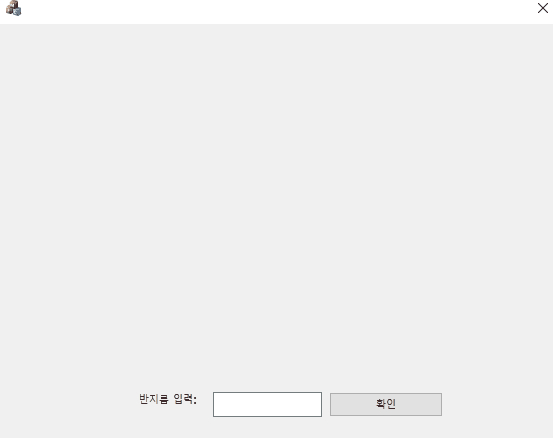
라인에딧 값을 가져와서 검은 원을 그리는 코드를 그리며 공부해 보았다. 전체 코드 using namespace std; void CProDrawCircleDlg::OnBnClickedButton1() { CClientDC dc(this); // 라인에딧 값 가져오기 = 원의 반지름 가져오기 CString mText; mEdit.GetWindowText(mText); int r = _wtoi(mText.GetBuffer()); // 반지름 mText.ReleaseBuffer(); cout 0730(목) 강좌 리뷰~ 함수 vs 매크로 함수 : 함수는 분기(call)가 일어나서 실행된다.매크로 : 매크로에 지정된 루틴이 매크로가 사용된 지점(inline 키워드 사용)에 치환된다. 성능차이 - Size : Sp..